Découvrez les différentes façons de définir la sonnerie de l'iPhone 13 en 2026
Jan 05, 2026 • Déposé à: Gestion des Données du Téléphone • Des solutions éprouvées
La sonnerie générique des iPhones est courante et utilisée par tous. Lorsque vous êtes assis dans un groupe, il y a de fortes chances que vous soyez confus avec la sonnerie si vous ne l'avez pas changée. Si c'est le cas, la nécessité de modifier votre Sonnerie iPhone 13 est prédominante. Même si vous pouvez la modifier à partir de l'appareil lui-même, il y a d'autres moyens d'obtenir des sonneries différentes pour votre appareil iOS.
Heureusement, il existe un outil vous offrant la possibilité de créer des sonneries personnalisées. Dans cet article, nous allons nous concentrer sur le réglage autour des Sonneries iPhone 13 grâce à de multiples techniques. Suivez toutes les instructions fournies sans modifier les paramètres inutiles de votre appareil iOS.
- Partie 1 : Comment changer la sonnerie par défaut de l'iPhone 13
- Partie 2 : Comment définir une sonnerie iPhone 13 différente pour chaque contact
- Partie 3 : Comment acheter et définir des sonneries pour iPhone 13 à partir de l'iTunes Store
- Partie 4 : Le meilleur et puissant éditeur de sonneries pour iPhone 13 pour la création de sonneries personnalisées

Partie 1 : Comment changer la sonnerie par défaut de l'iPhone 13
Dans un premier temps, vous pouvez envisager de modifier la sonnerie par défaut de votre iPhone 13. Si c'est le cas, le processus d'exécution de cette procédure est très simple à mettre en œuvre. Même si vous pouvez effectuer cette opération à partir de l'application " Paramètres ", les étapes ci-dessous vous donnent une ligne de conduite simple à suivre :
- Étape 1 : Lancez l'application " Réglages " sur votre iPhone et poursuivez dans la section " Sounds & Haptics " dans la liste des options.
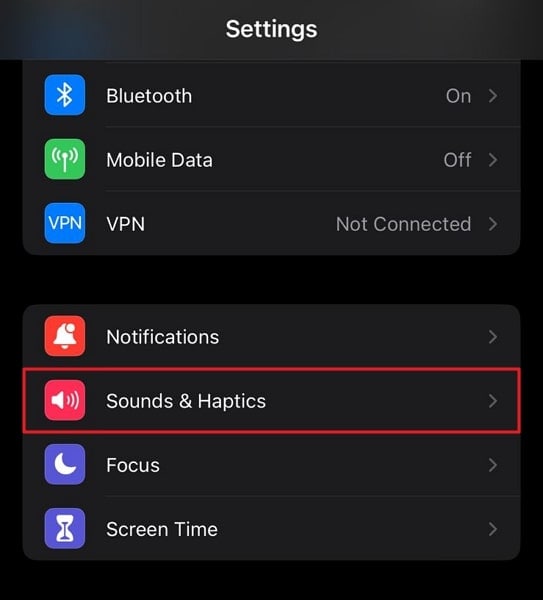
- Étape 2 : Lorsque vous passez à la fenêtre suivante, trouvez l'option " Sonnerie " dans la liste pour modifier votre sonnerie par défaut. Vous pouvez sélectionner une sonnerie appropriée parmi les options proposées et la définir par défaut comme sonnerie de l'Apple iPhone 13.
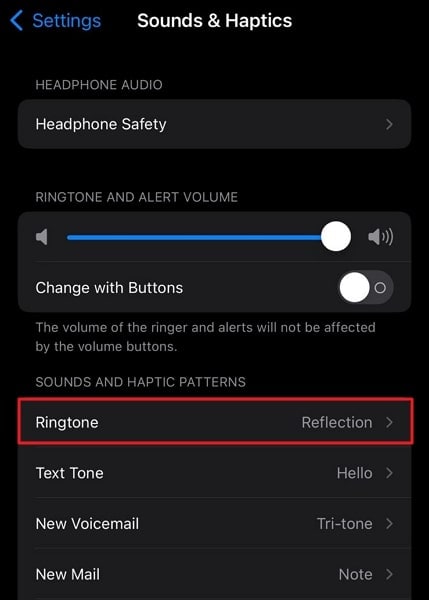
Partie 2 : Comment définir une sonnerie iPhone 13 différente pour chaque contact
Il se peut que vous soyez dans une situation où vous ne voulez pas répondre à tous les appels reçus sur votre iPhone 13 tout en ne manquant pas les appels reçus de votre famille. If so, there is a progressive option of setting separate ringtones on your iPhone 13 for every special contact. De cette manière, vous pourrez distinguer un appel de base et un appel spécial sur votre iPhone.
Pour savoir comment le changer sur votre iPhone 13, les étapes suivantes sont une explication simplifiée du changement Sonnerie iPhone 13 pour les contacts spéciaux :
- Étape 1 : Vous devez accéder à l'application " Contacts " de votre iPhone 13 et faire défiler l'écran pour trouver le contact pour lequel vous souhaitez modifier la sonnerie. En accédant aux détails du contact, appuyez sur " Modifier " dans la partie supérieure droite de l'écran.
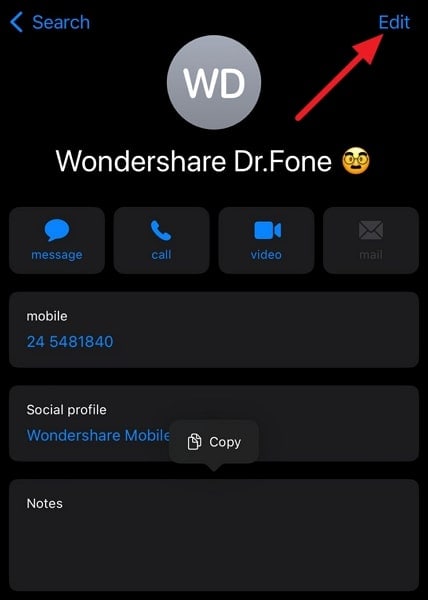
- Étape 2 : Quand vous êtes sur l'écran d'édition du contact, cherchez l'option " Sonnerie ". Spécifiez une sonnerie pour le contact et appuyez sur " Terminé ". Vous devez continuer à sauvegarder les paramètres et à définir un fichier séparé de Sonnerie Apple iPhone 13 pour chaque contact.
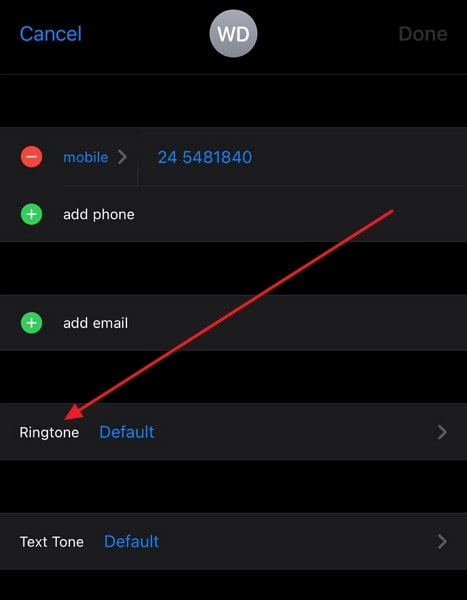
Partie 3 : Comment acheter et définir des sonneries pour iPhone 13 à partir de l'iTunes Store
L'iTunes Store est une autre option intéressante pour configurer les Sonneries iPhone 13. Même si vous devez acheter la sonnerie en question, cette option est idéale pour ceux qui n'hésitent pas à dépenser quelques dollars pour acheter leur musique préférée en tant que sonnerie. Si vous êtes un novice en matière d'achat et de configuration de sonneries à partir de l'iTunes Store, vous trouverez ci-dessous une méthode simple et efficace pour effectuer le processus :
- Étape 1 : devez lancer l'application iTunes Store et appuyer sur l'option " Plus " pour continuer. Ensuite, appuyez sur " Sonneries " et recherchez la sonnerie que vous souhaitez acheter.
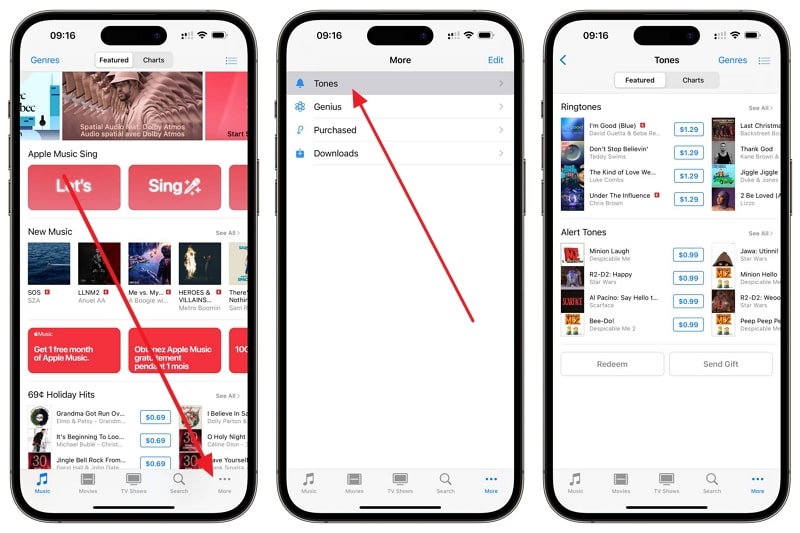
- Étape 2 : Après avoir pris connaissance de son prix et l'avoir acheté, vous pouvez choisir n'importe quelle option pour définir la sonnerie de votre iPhone. Si vous souhaitez le conserver pour plus tard, appuyez sur " Terminé " pour conclure le processus.
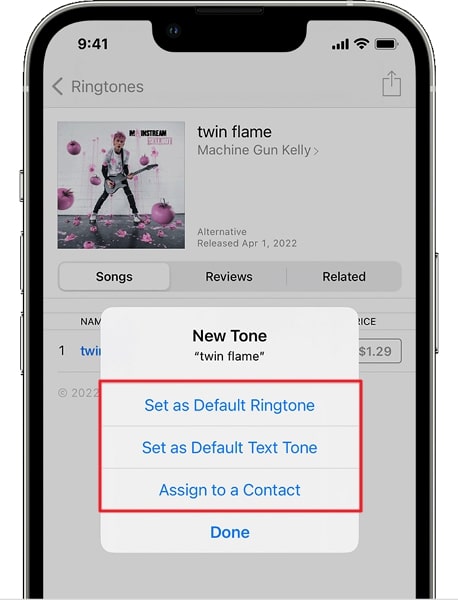
Partie 4 : Le meilleur et puissant éditeur de sonneries pour iPhone 13 pour la création de sonneries personnalisées
Savez-vous que vous pouvez créer des sonneries appropriées à l'aide d'un outil de création de sonneries ? Wondershare Dr. Fone, une boîte à outils mobile complète, offre désormais une fonction dédiée à la création de sonneries pour ses utilisateurs. Bien que la plateforme puisse être utilisée à de multiples autres fins, elle offre une configuration adéquate pour la création de Sonneries pour iPhone 13. Vous pouvez trouver un design amélioré de Dr. Fone qui vous aidera à créer une sonnerie.
Si vous pouvez trouver facilement cet outil, il peut vous aider à créer des sonneries à partir de la musique de l'appareil local ou de l'appareil iOS. Si vous souhaitez en savoir plus sur ringtone maker de Wondershare Dr. Fone, jetez un coup d'œil à ces caractéristiques pour mieux comprendre :
- Vous pouvez ajouter des " effets de fondu entrant et sortant " à vos sonneries.
- Lors de la création de la Sonnerie iPhone 13 pour vous-mêmes, il vous est conseillé de régler les curseurs et de laisser la plateforme faire le reste.
- Il y a une option précise pour enregistrer la sonnerie créée sur l'appareil iOS ainsi que sur l'ordinateur.
Étapes pour créer une sonnerie pour iPhone 13 avec Dr. Fone
Nous orienterons la discussion pour découvrir comment créer la parfaite Sonnerie iPhone 13 à l'aide de Dr.Fone :
- Étape 1 : Accéder à Ringtone Maker sur Dr. Fone
Commencez par télécharger et lancer la plateforme officielle de Wondershare Dr. Fone sur votre ordinateur. Après l'avoir lancé, connectez votre iPhone avec un câble USB et attendez qu'il soit détecté. Une fois cela fait, sélectionnez " Ringtone Maker " parmi les options disponibles à l'écran.
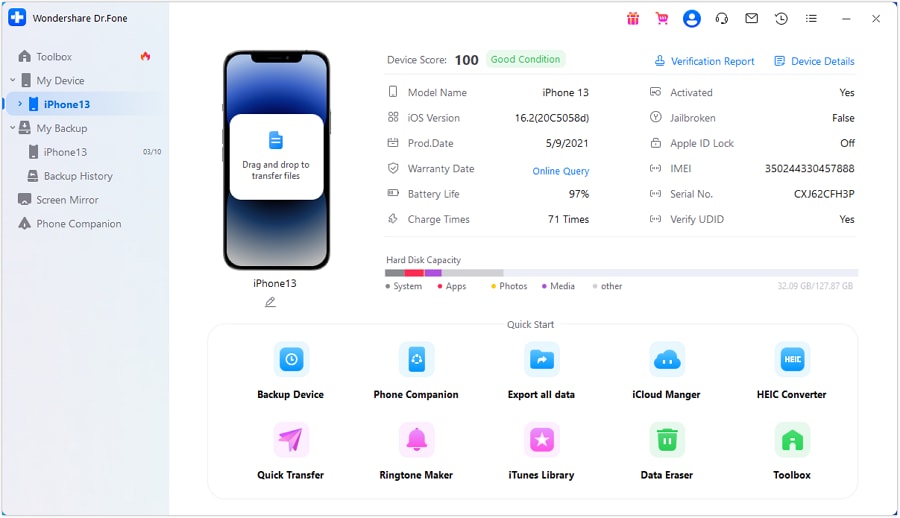
- Étape 2 : Importer de la musique pour la convertir en sonnerie
Dans la nouvelle fenêtre, continuez à sélectionner l'option " Musique locale " pour importer la musique de votre ordinateur. Utilisez l'option " Musique de l'appareil " si vous souhaitez configurer une sonnerie à l'aide de la musique disponible sur l'appareil.
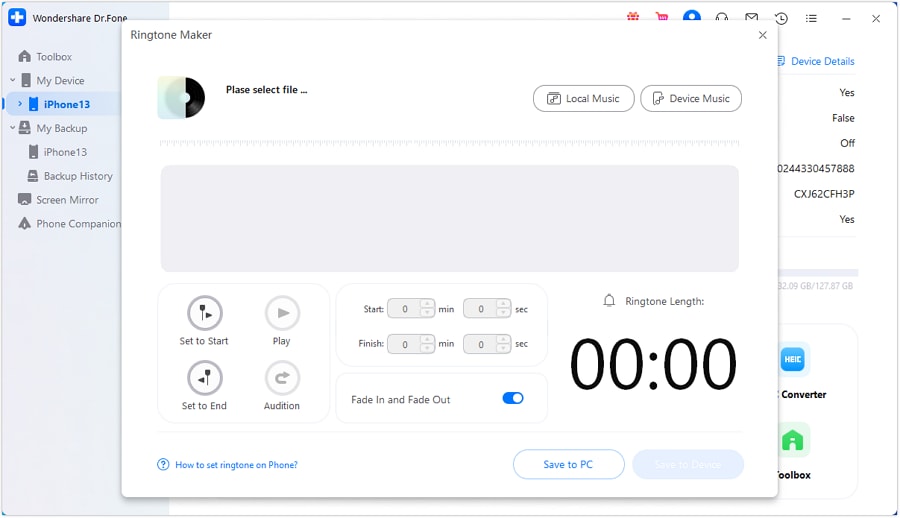
- Étape 3 : sélection de la musique et importation réussie
Sélectionnez la musique à personnaliser en tant que sonnerie parmi les options disponibles à l'écran. Après l'avoir sélectionné, cliquez sur " Sélectionner " en bas de la fenêtre pour continuer.
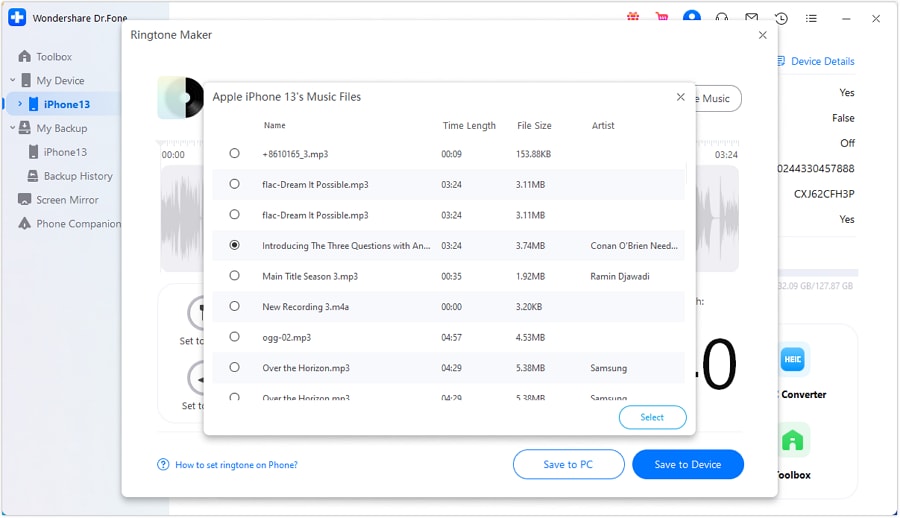
- Étape 4 : Découpage et ajout d'effets
Vous pouvez découper la musique importée pour en faire votre sonnerie. Utilisez correctement les curseurs et cochez l'option " Fondu entrant et fondu sortant " pour obtenir des effets supplémentaires sur la sonnerie.

- Étape 5 : Enregistrer la sonnerie de l'iPhone 13 sur l'appareil ou l'ordinateur
Une fois cela fait, enregistrez la sonnerie iPhone 13 personnalisée en utilisant le bouton " Enregistrer sur l'appareil " à l'écran. Vous pouvez également l'enregistrer sur votre ordinateur grâce à l'option " Enregistrer sur PC ".
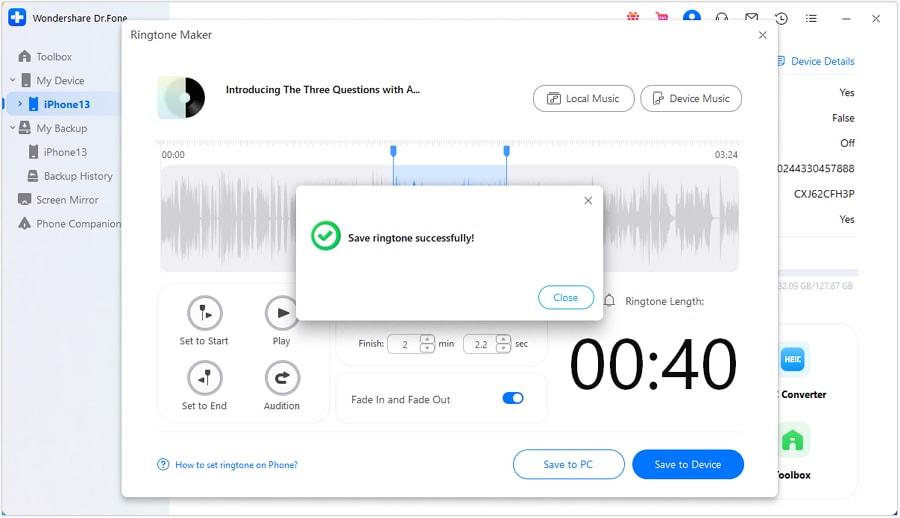
Conclusion
Avec ça, vous avez fini d'apprendre les méthodes utilisées pour définir laSonnerie iPhone 13 en utilisant les moyens appropriés. De la modification de la sonnerie par défaut au réglage de la sonnerie pour un contact spécifique, les méthodes sont évidentes. Pour ceux qui souhaitent personnaliser les sonneries de leur iPhone 13, Wondershare Dr. Fone est l'option idéale.















Blandine Moreau
staff Rédacteur